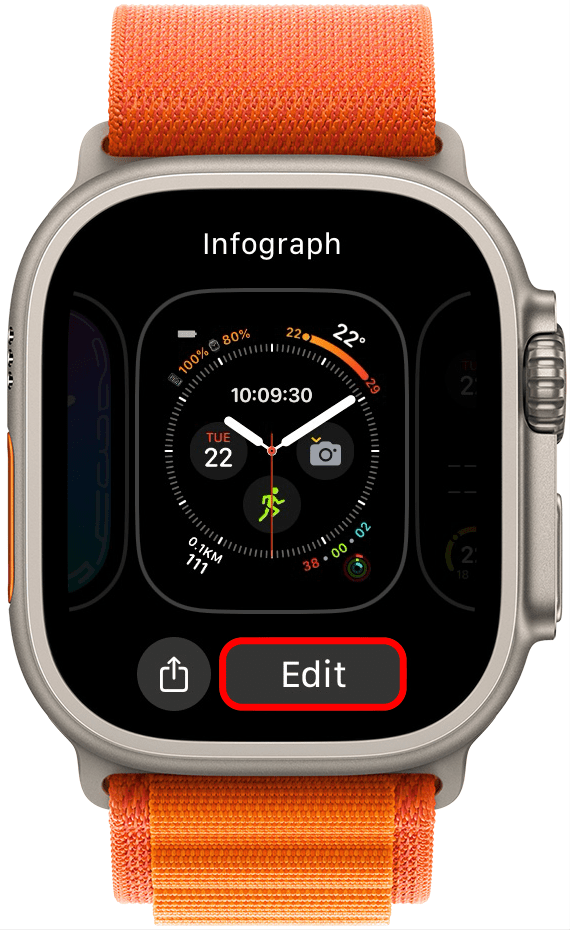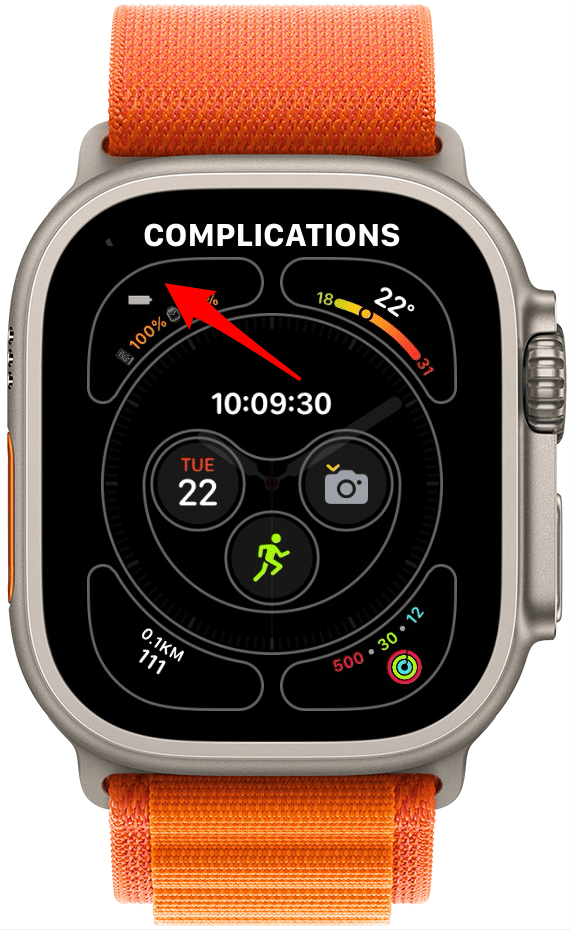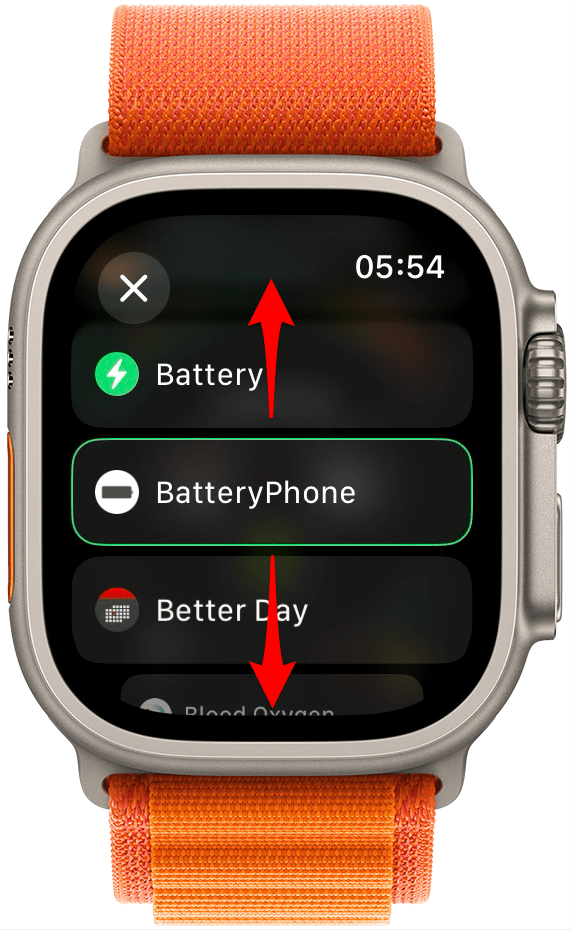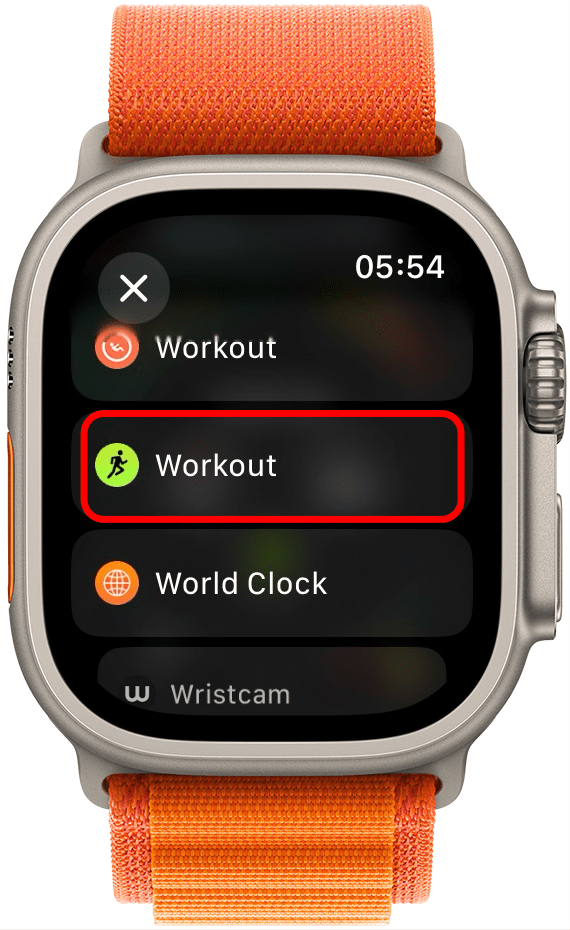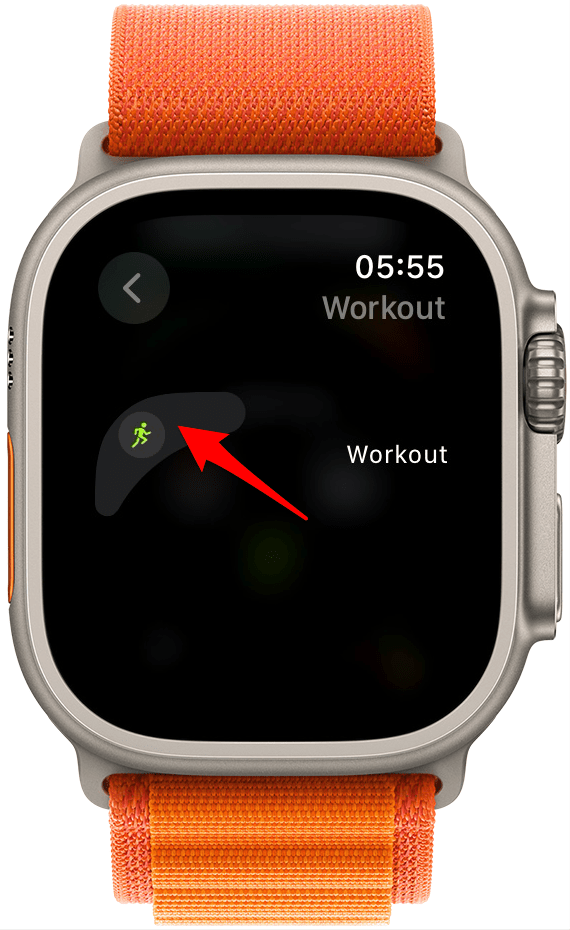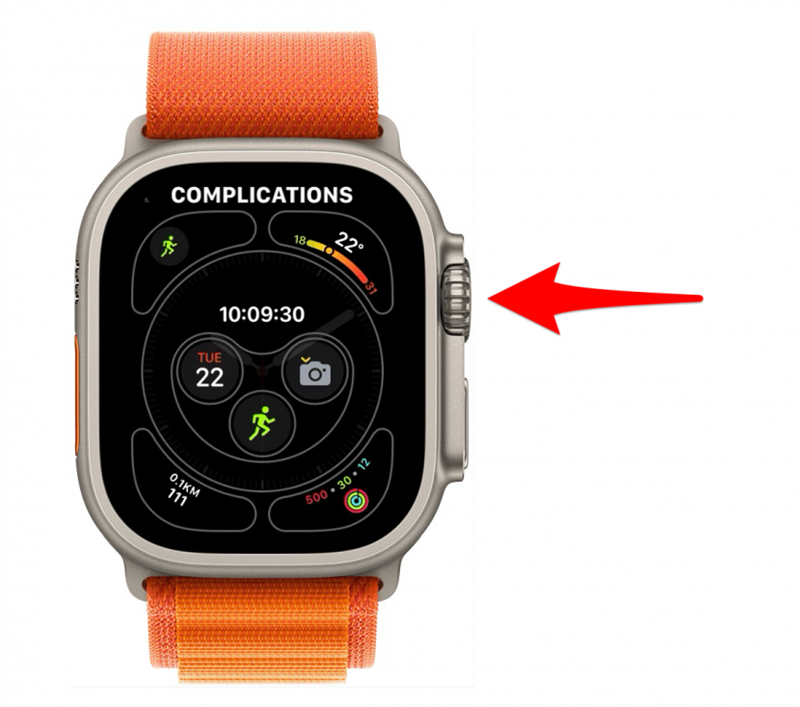Знаете ли Вы, что Вы можете добавить усложнения на циферблат Ваших Apple Watch и получить доступ к любимым приложениям одним нажатием?Если Вы регулярно пользуетесь каким-либо приложением, то ярлык на экране часов может Вам пригодиться. Вот как изменить усложнения Apple Watch, чтобы включить ярлык приложения на циферблате часов. В качестве примера мы используем приложение Workout.
 Откройте для себя скрытые возможности Вашего iPhoneПолучайте каждый день по одному совету (со скриншотами и четкими инструкциями), чтобы Вы могли освоить свой iPhone всего за одну минуту в день.
Откройте для себя скрытые возможности Вашего iPhoneПолучайте каждый день по одному совету (со скриншотами и четкими инструкциями), чтобы Вы могли освоить свой iPhone всего за одну минуту в день.
Почему Вам понравится этот совет:
- Добавьте усложнение на циферблат часов, чтобы получить доступ к любимым приложениям самым быстрым способом.
- Настройте циферблат часов Apple Watch таким образом, чтобы он включал только те приложения, которыми Вы чаще всего пользуетесь.
Как добавить усложнения на циферблат часов Apple Watch
Системные требования
Этот совет работает на Apple Watch под управлением watchOS 10 и более поздних версий.
Что такое усложнения для Apple Watch? Формально «усложнение» — это слово, заимствованное из часового ремесла, где оно означает любую функцию циферблата часов, кроме измерения времени. В контексте Ваших Apple Watch усложнения — это ярлыки для доступа к приложениям с циферблата часов в одно касание. Они очень удобны и являются одной из самых популярных функций часов Apple Watch. Чтобы узнать больше об использовании Ваших Apple Watch и других устройств Apple, ознакомьтесь с нашей рассылкой рассылку «Совет дня». Вы можете сделать это только в том случае, если у Вас есть циферблат часов, позволяющий создавать усложнения, например, Инфограф или Модульный, но существует и множество других вариантов. После того, как Вы установили циферблат Apple Watch, который допускает усложнения, вот как добавить усложнение. В данной статье мы будем использовать в качестве примера приложение Workout.
- На Ваших Apple Watch долго нажмите на циферблат часов.

- Нажмите Редактировать.

- Проведите пальцем влево, пока не увидите меню Complications. В зависимости от того, какой циферблат Вы используете, это может занять одно движение или несколько.

- Нажмите на один из узлов усложнений на циферблате часов, чтобы выбрать его. Вы увидите, что каждый узел окружен контуром, чтобы облегчить его идентификацию. Когда Вы коснетесь выбранного узла усложнения, его контур на короткое время станет зеленым, а затем экран переключится на следующее меню.

- Проведите пальцем вверх-вниз или поверните цифровую головку, пока не найдете осложнение «Тренировка».

- Нажмите на «Тренировка».

- Вам будет показан предварительный просмотр того, как теперь будет выглядеть этот узел усложнения с пиктограммой приложения Workout. Нажмите на него, чтобы заменить существующее осложнение.

- Нажмите кнопку Home на цифровой заводной головке, чтобы выйти из меню Complications, затем нажмите ее еще раз, чтобы завершить работу. Вы должны увидеть, что циферблат Ваших часов обновился и теперь содержит значок приложения Workout.

Профессиональный совет:
Если Вы любите усложнения, то, возможно, Вы находитесь в поиске циферблата Apple Watch с наибольшим количеством усложнений. Таким циферблатом является циферблат Infograph, который допускает до восьми. Вы можете добавить на циферблат Apple Watch и другие усложнения из других приложений; ознакомьтесь с ними!
Теперь Вы можете перейти к приложению Workout прямо с циферблата часов! Для меня это значительно ускоряет доступ к моим тренировкам, что идеально, когда я спешу поскорее начать движение. Вы можете сохранить несколько циферблатов для разных целей. Далее Вы узнаете, как менять циферблаты Apple Watch, проводя пальцем по дисплею.